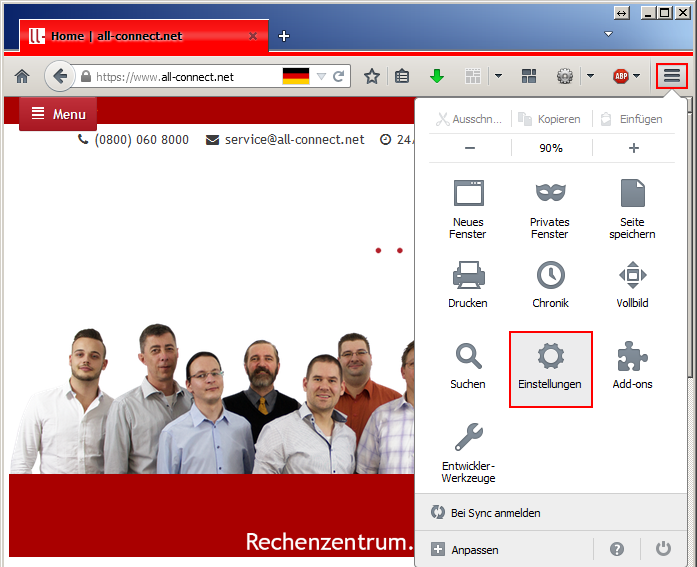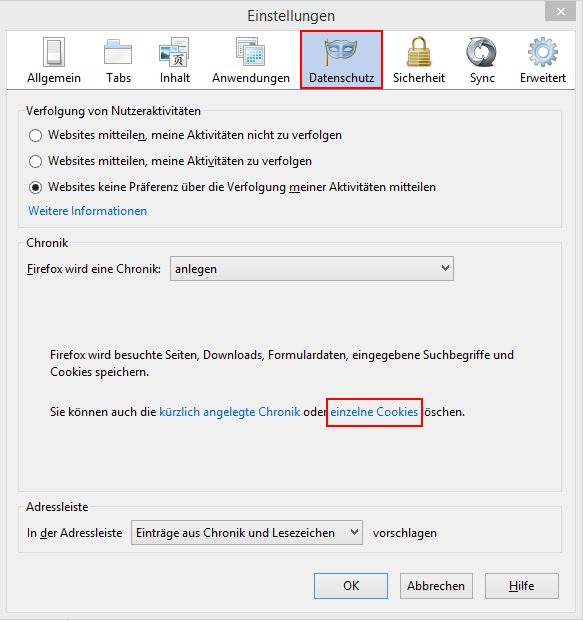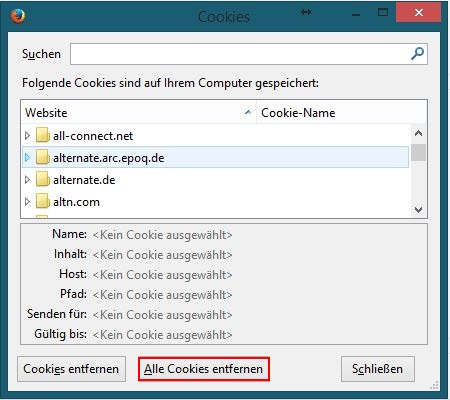Cookies löschen/Firefox
In dieser Anleitung zeigen wir Ihnen Schritt für Schritt wie Sie Ihre gesammelten Cookies für ![]() Mozilla Firefox 32.0.2 unter Windows-Systemen löschen können.
Mozilla Firefox 32.0.2 unter Windows-Systemen löschen können.
Was Cookies genau sind wird in unserem Glossar beschrieben und erklärt.
1. Einstellungen
Nach dem Start von Firefox, klicken Sie rechts oben, auf das hier Rot umrandete Symbol und wählen Sie im folgenden Fenster die "Einstellungen" aus.
2. Datenschutz
In den Einstellungen angekommen, wählen Sie das obere Symbol "Datenschutz" aus.
- Anschließend klicken Sie auf "einzelne Cookies" löschen, um in das Cookie-Menü zu kommen.
2. Cookies löschen
In den Cookie-Einstellungen angekommen, klicken Sie auf den Button "Alle Cookies entfernen".
3. Fertig
Ihre "Cookies" sind nun erfolgreich entfernt worden.
Konfiguration durch all-connect
Möchten Sie es noch einfacher?
Als Systemhaus bieten wir Ihnen individuelle IT-Dienstleistungen: Von der Beratung bis zur schlüsselfertigen Einrichtung Ihres PCs inklusive E-Mail.
Diesen Service bieten wir Ihnen zum Festpreis an. Das Setup erhalten Sie per LIVE! Support interaktiv am Telefon und über das Internet. Rufen Sie uns an und fragen Sie uns: Unser Service Team erreichen Sie unter unserer kostenlosen Hotline! Oder nutzen Sie unseren Online-Service zum Support anfordern.